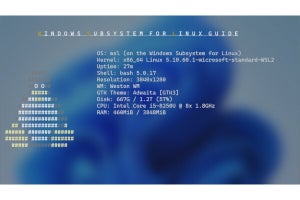「Windows 10ミニTips」は各回の作成時点で最新のWindows 10環境を使用しています。
試験段階の「Tab Freeze」機能を試す
レンダリングエンジンをEdgeHTMLからChromiumに変更した新Microsoft Edgeだが、間もなく安定版の配布が始まるとウワサされていることを踏まえると、Windows 10 20H1は標準ブラウザーになり得るだろう。
だが、Chromiumを使用することで、リソース消費量は高まり、低スペックPCでは"モッサリ"した動作をかいま見ることも。このような現象に悩まされている新Microsoft Edgeユーザーは、以下の方法で改善する可能性がある。
「Tab Freeze」はタブが非アクティブな状態で5分経つと"フリーズ"させ、リソースを解放する機能だ。通常は「Enabled」を選択するが、「Enabled Freeze - No Unfreeze」を選択した場合は、タブをActiveにした際に再ロードが始まるようである。また、「Enabled Freeze - Unfreeze 10 seconds every 15 minutes」は文字どおり15分ごとに10秒間フリーズを解除する。タブの動作状況は「discards」ページで確認可能だ。
Tab Freezeは試験段階にある機能のため、新Microsoft Edgeの安定性に悪影響を与える可能性がある。リソース消費とのバランスを踏まえながら、本機能を試してほしい。
阿久津良和(Cactus)